Dr.Fone - Android root化の使い方
※「Dr.Fone - Android root化」という製品は販売終了とさせていただくこととなりました。スマホのトラブルを解決するには、ほかの製品をご利用ください。
Sony、Samsung、シャープ、京セラなどのAndroidスマホやタブレットをroot化して、システムの管理権限を取得します。 対応機種はAndroid全機種です。
注意:「Android root化」機能を利用するには、パソコンがインターネットに接続されているかあらかじめご確認ください。
「root化」した端末が動作保証対象外になる可能性があります。
ご了承のうえ、自己責任で行ってください。
AndroidデバイスをRoot化する動画
Part 1. Androidデバイスをroot化するには?
Step 1. PCにお持ちのAndroidスマホを接続します。
「Dr.Fone」を起動して、メイン画面から「Root」を選択します。
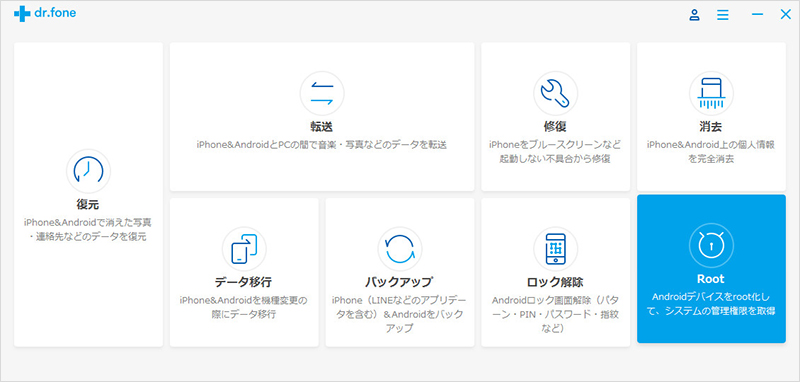
Step 2. Androidスマホがroot化されたかどうか確認します。
Androidスマホをパソコンに接続したら、Androidスマホのroot化の状態を確認します。
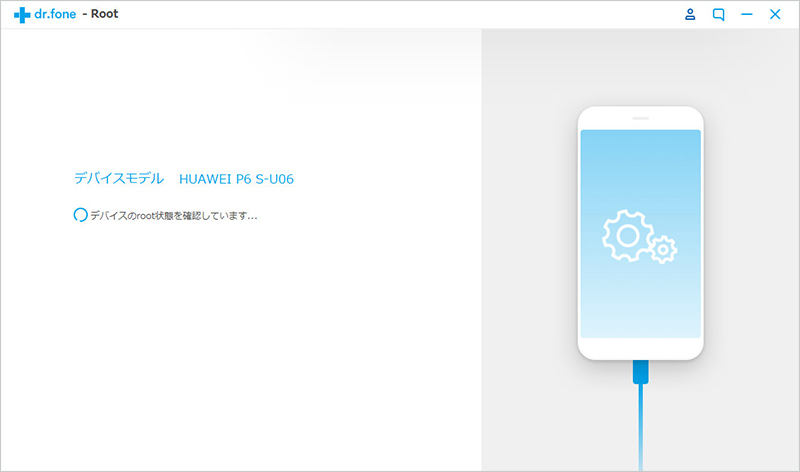
Androidスマホがroot化されないと認識された場合、Android root化に関するソフトウェア使用許諾契約を確認の上、「開始」ボタンをクリックします。
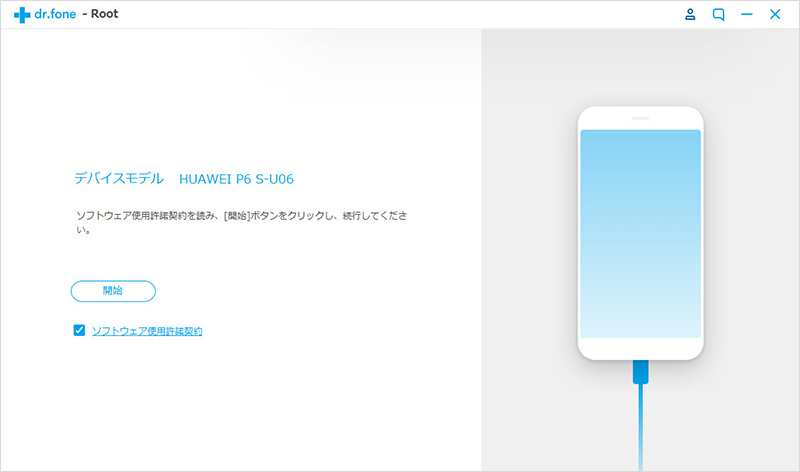
Step 3. Androidスマホをroot化します。
プログラムのroot化の準備ができましたら、「今すぐroot化する」ボタンをクリックします。そして、root化が開始します。
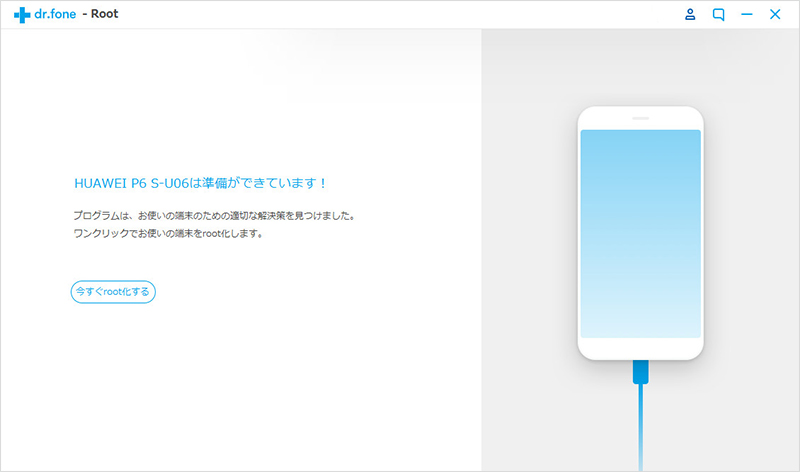
数時間後、Androidスマホが正常にroot化されました。
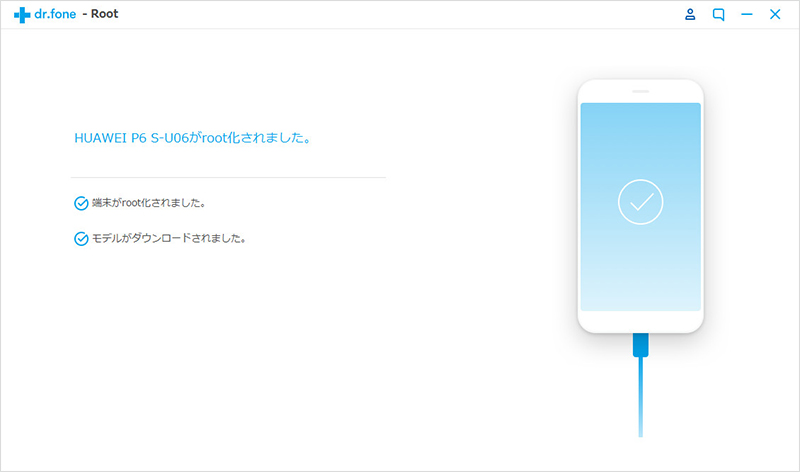
Part 2. Androidデバイスをunroot化する方法は?
もしお使いのAndroidデバイスが「Dr.Fone」でroot化された場合、「unroot化」機能を利用して、root化の状態を解除します。
Step 1. Androidスマホをパソコンに接続したら、Androidスマホのroot化の状態を確認します。
「Unroot」をクリックすると、Androidスマホのroot化状態を解除します。












